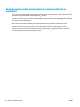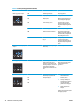HP LaserJet Pro MFP M125-126 M127-128 - User Guide
Kağıt besleme veya sıkışması sorunlarını çözme
Üründe kağıt besleme veya sıkışmalarla ilgili yinelenen sorunlar ortaya çıkıyorsa aşağıdaki bilgileri
kullanarak oluşan sorunların sayısını azaltın.
Ürün kağıt almıyor
Ürün tepsiden kağıt almıyorsa şu çözümleri deneyin.
1. Ürünü açın ve sıkışmış kağıtları çıkarın.
2. Tepsiye, işinize uygun boyutta kağıt yerleştirin.
3. Ürün kontrol panelinde kağıt boyutu ve kağıt türünün doğru belirlendiğinden emin olun.
4. Tepsideki kağıt kılavuzlarının kağıt boyutuna göre ayarlandığından emin olun. Kılavuzları tepsi içindeki
doğru girintilere denk getirin.
5. Ürünün, kağıdı elle beslemek üzere bir istemi onaylamanızı bekleyip beklemediğini görmek için ürün
kontrol paneline bakın. Kağıt yükleyin ve devam edin.
6. Kağıt alma silindiri ve ayırma dolgusu kirlenmiş ola
bilir.
Ürün birden çok kağıt yaprağı alıyor
Ürün tepsiden birden çok kağıt yaprağı alıyorsa şu çözümleri deneyin.
1. Kağıt yığınını tepsiden çıkarın, esnetin, 180 derece döndürün ve ters çevirin. Kağıdı havalandırmayın.
Kağıt yığınını tepsiye geri koyun.
2. Bu üründe yalnızca HP özelliklerine uygun kağıt kullanın.
3. Kırışık olmayan, katlanmamış ve zarar görmemiş kağıt kullanın. Gerekirse farklı ambalajdaki kağıdı
kullanın.
4. Tepsinin aşırı doldurulmadığından emin olun. Doldurulmuşsa kağıt yığınının tüm
ünü tepsiden çıkarın,
yığını düzleştirin ve kağıtların bir bölümünü tepsiye geri koyun.
5. Tepsideki kağıt kılavuzlarının kağıt boyutuna göre ayarlandığından emin olun. Kılavuzları tepsi içindeki
doğru girintilere denk getirin.
6. Yazdırma ortamının tavsiye edilen özelliklere uygun olduğundan emin olun.
Sık veya yinelenen kağıt sıkışmaları
Sık görülen kağıt sıkışmalarıyla ilgili sorunları çözmek için aşağıdaki adımları izleyin. Birinci adım sorunu
çözmezse sorun çözülünceye kadar bir sonraki adımdan devam edin.
1. Ürünün içinde kağıt sıkışmışsa sıkışmayı giderin ve ürünü test etmek için bir yapılandırma sayfası
yazdırın.
2. Ürün kontrol panelinden tepsinin doğru kağıt boyutu ve türü için yapılandırıldığından emin olun.
Gerekiyorsa kağıt ayarlarını düzenleyin.
3. Ürünü kapatın, 30 saniye bekleyin ve yeniden açın.
4. Ürünün içindeki fazla toneri çıkarmak için bir temizleme sayfası yazdırın.
78 Bölüm 8 Sorunları çözme TR
WW